如何将 iPhone 连接到三星电视 [有效指南]
购买智能电视时,您是否考虑过配备屏幕镜像功能的电视? 好吧,如果你这样做了,也许三星电视就在你的选择清单上。 如今,此功能已被认为是最重要的功能之一,因为它为用户带来了诸多好处。 如果你恰好是一个想学习的iPhone用户 如何将 iPhone 连接到三星电视 免费那么这篇文章适合你。
其实,在寻找连接iPhone和三星电视的方法时,想必第一个想到的方法就是利用AirPlay。 这确实很好用! 但您应该知道,除了 AirPlay 功能外,您还可以通过其他方式连接 iPhone 和三星电视。 当您继续阅读本文的每个部分时,您将看到每种方法的详细信息。
文章内容 第 1 部分。如何通过 AirPlay 将 iPhone 连接到三星电视第 2 部分。将 iPhone 连接到三星电视的其他方法第 3 部分。为什么我无法将 iPhone 连接到三星电视第 4 部分。额外提示:流式传输您的 Spotify 三星电视上的收藏夹第 5 部分。有关将 iPhone 连接到三星电视的常见问题部分6。 概要
第 1 部分。如何通过 AirPlay 将 iPhone 连接到三星电视
您可以将 iPhone 屏幕镜像到三星电视吗?当然可以。将内容从智能手机的小屏幕投射到大电视屏幕上,对于查看照片、观看视频或镜像手持设备屏幕上的任何内容来说,是一种更好的体验。如何免费将 iPhone 连接到三星电视?我们将与您分享的第一种方法是使用 AirPlay 将 iPhone 连接到三星电视。
AirPlay 实际上是一项功能,可以让一个屏幕镜像和流式传输 iOS 设备上的视频、照片、音乐和其他内容。 以前,这只能用于连接 Apple 和 Apple 设备。 幸运的是,当 AirPlay 2 在 2018 年发布时,将你的 iPhone 屏幕镜像到三星电视等其他设备生态系统已经成为可能。 现在,这是有关如何借助 AirPlay 将 iPhone 连接到三星电视的详细指南。
使用 AirPlay 2 将内容共享到三星电视
如何通过 AirPlay 将 iPhone 连接到三星电视?如果您不想将整个手机屏幕镜像到电视上,一些内置的 iPhone 应用程序(如照片应用程序)也有 AirPlay 选项,位于“分享“菜单。Apple 试图让其所有设备和服务尽可能地用户友好,因此在三星电视上使用 AirPlay 并不太复杂。
步骤 1。首先,在三星电视上启用 AirPlay。为此,请导航至 个人设置 (所有设置),然后选择 常规 (如果您有较新的 2022 款,则需要进入 Connection)>> 苹果 AirPlay 设置。从这里,您可以启用该功能。
步骤 #2。在照片应用上找到您想要流式传输的内容。点击 分享 左下角的图标。
步骤#3. 点击 AirPlay的,然后点击 姓名 您想要流式传输到的三星电视。
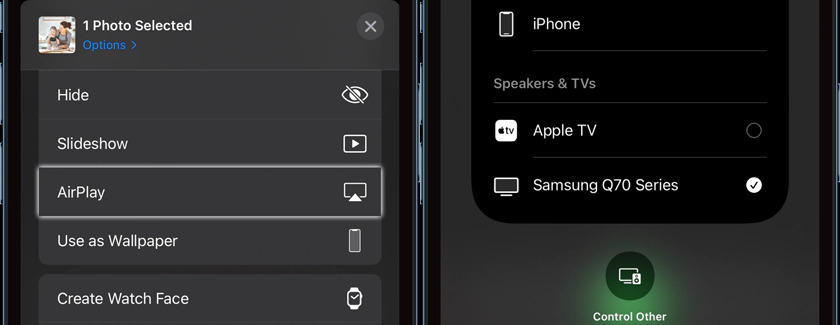
步骤 #4. 您可能会看到 码 在屏幕上。将此代码输入到您的手机中即可显示内容。图像或视频将显示在您选择的设备上。
如何从控制中心将 iPhone 屏幕镜像到三星电视
步骤 1. 打开三星电视。您要使用的 iPhone 和三星电视必须同时连接到 相同的Wi-Fi网络.
步骤 #2. 使用你的 iPhone,打开“控制中心”。你会看到“屏幕镜像”选项。点击它。选择您的 三星电视 从可用设备列表中。要继续,您可能会被要求输入密码。然后,您的整个 iPhone 屏幕应开始镜像到三星电视上。当您在 iPhone 上播放视频时,您的电视应自动将其格式化为全屏。
步骤#3。完成屏幕镜像后,您不再需要它,与第二步一样,只需前往“控制中心”,然后点击“屏幕镜像”图标。现在,选择“停止镜像“。
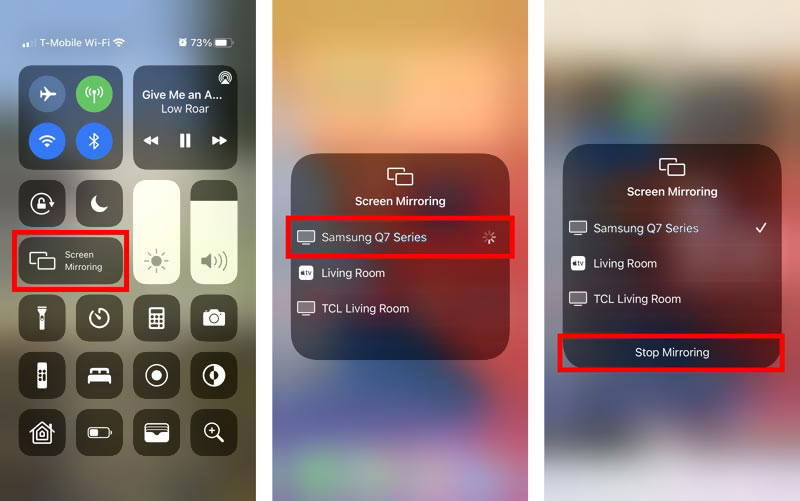
就是这样! 以上是如何通过 AirPlay 将 iPhone 连接到三星电视的简单过程。 正如我们在介绍部分提到的,除了 AirPlay 之外,还有其他选项可用于将 iPhone 连接到三星电视。 我们将在进入下一部分时讨论这些方法。
第 2 部分。将 iPhone 连接到三星电视的其他方法
如果您有兴趣了解除 AirPlay 之外如何将 iPhone 连接到三星电视的其他选项,我们创建了本文的这一部分。
如何通过 Apple AV 适配器将 iPhone 连接到三星电视
如果您的三星电视不支持 AirPlay 2,您仍然可以将 iPhone 显示在大屏幕上。Apple AV 适配器是将 iPhone 连接到三星电视的好工具。Apple 通过其官方商店销售这种适配器,但您可以在亚马逊上找到价格低得多且效果同样好的选择。还需要一根额外的 HDMI 电缆。现在,以下是如何通过 HDMI 将 iPhone 连接到三星电视的步骤。
第1步。 您必须先将 AV 适配器连接到您的 iPhone/iPad。 确保您使用的是 Apple 认证的。 将 HDMI 电缆插入适配器的端口。 HDMI 电缆的另一端必须插入三星电视的 HDMI 端口。
第2步。 打开三星电视。 确保在选择信号输入源时,选择相关的 HDMI。 这样,您的 iPhone 屏幕应该会显示在您的三星电视上。
尽管此方法足够好,但用户可能会发现此缺点,因为此方法需要有线连接。
如何通过屏幕镜像应用程序将 iPhone 连接到三星电视
如何免费将 iPhone 连接到三星电视?将 iPhone 连接到三星电视的另一种方法是使用屏幕镜像应用程序。“
三星 SmartView” 是一个很好的第三方软件应用示例。这款应用有 iOS、Windows 或 Android 版本,您可以随意试用。它甚至还有电视遥控器功能,可帮助您控制三星电视。但有时第三方应用运行时会出现一些问题,例如延迟或卡顿。
第1步。 在您的 iPhone 上,下载 Samsung Smart TV 应用程序。 同样,您必须检查并确保您的 iPhone 和三星电视必须连接到同一个 Wi-Fi 网络。
步骤 #2. 从屏幕顶部向下滑动以打开 快速 面板 > 点击 智能检视 图标。然后选择设备。选择 现在开始 弹出消息显示“S使用 Smart View 进行初次选角“。您必须输入电视屏幕上显示的代码才能最终建立 iPhone 和三星电视之间的连接。
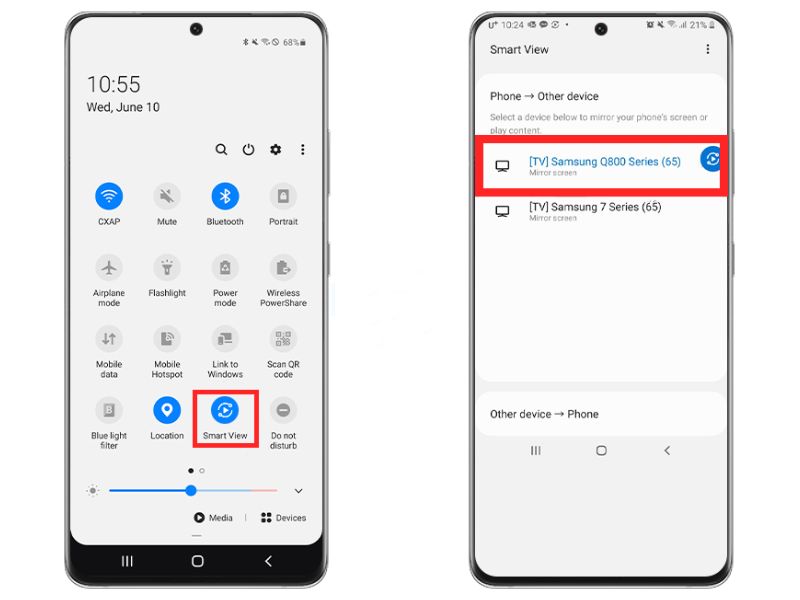
第 3 部分。为什么我无法将 iPhone 连接到三星电视
如果您尝试了前面提到的所有将 iPhone 连接到三星电视的方法,但仍然无法将 iPhone 连接到三星电视,那么可能是这些原因。
- 您的三星电视可能不支持 AirPlay。 (以下是三星制造的所有兼容 AirPlay 2 的电视和显示器:三星 HD4、5 系列,型号 2018,三星 QLED 4K,Q6,Q7,Q8,Q9 系列,型号 2018 至 2022,三星 QLED 8K Q9 系列,型号 2019 至 2022, 三星相框系列,型号 2018 至 2022,三星 Serif 系列,型号 2019、2020、2022,三星 UHD 6,7、8 系列,型号 2018 至 2020。)
- 您的三星电视未启用屏幕镜像功能。
- 您的互联网连接不稳定。
- 您使用的设备未连接到同一网络。 您需要确保您的三星电视与您的 iPhone 处于同一 Wi-Fi 网络中。
- 设备的系统版本可能存在问题。 随着 Apple 继续更新 iOS,您还需要更新三星电视上的固件,以确保一切都是最新的。 除了 AirPlay 功能之外,您还可以获得 Apple TV Plus 在您的三星电视上,如果您还没有的话。
要解决此问题,建议您在重试之前重新启动这两个设备,或者尝试为您的电视和 iPhone 获取最新的操作系统版本。
第 4 部分。额外提示:流式传输您的 Spotify 三星电视上的收藏夹
虽然学习如何将 iPhone 连接到三星电视对共享或显示音乐等内容很有帮助,但您应该知道,在流式传输您的设备时 Spotify 通过三星电视收藏夹,还有更好的方法。 尝试保存那些副本 Spotify USB 设备上的歌曲,只需通过电视即可收听,无需将 iPhone 连接到电视上!
这是一个给定的事实 Spotify 歌曲受 DRM 保护并采用大多数设备无法播放的格式。 要解决此问题并能够将它们保存在您的 USB 驱动器上,可以通过以下应用程序完成下载和文件转换 TunesFun Spotify Music Converter.
Spotify 已知歌曲是受保护的文件。 它们使用 DRM 技术加密,这使得下载变得不可能。 也不允许在未经授权的设备上访问它们。 借助出色的应用程序,例如 TunesFun Spotify Music Converter,这种保护很容易被去除。除了 DRM 删除功能之外,该应用程序还可以帮助 转换 Spotify 歌曲到 MP3 或其他流行格式,如 FLAC、WAV 或 AAC。
与轨道相关的所有 ID 标签和重要细节都将被保留。 转换确实是无损的,可确保您保持音乐的原始质量。 当然,该应用程序使用起来很简单。 为了给你一个快速指南,这里是如何 TunesFun Spotify Music Converter 转换和下载时有效 Spotify 歌曲。
第1步。 安装后立即启动该应用程序,并通过将歌曲拖放到主屏幕或使用它们的 URL 开始。

第2步。 从支持的输出格式中选择一种。 如果愿意,您还可以修改其他输出参数设置。

步骤#3。 设置完成后,您只需单击“转换”或“全部转换”按钮,最终让应用程序开始转换上传的歌曲以及 DRM 删除过程。

几分钟后,在这个神奇的 MP3 音乐制作者的帮助下,您将拥有转换后的非 DRM Spotify 准备好在任何设备上播放的歌曲或 Spotify 音乐播放器 你想用就用吧! 现在已经可以将它们永久保存了! 您可以将它们保存到 USB 驱动器,然后只需将驱动器插入电视端口即可! 就是这样! 流式传输 Spotify 随心所欲的歌曲!
第 5 部分。有关将 iPhone 连接到三星电视的常见问题
Q1. AirPlay 需要什么 iOS 版本?
您的 iPhone 需要运行 iOS 12.3 或更高版本才能将 AirPlay 与三星电视一起使用。
Q2. 没有 Wi-Fi 也能使用 AirPlay 吗?
不可以,AirPlay 需要两台设备连接到同一个 Wi-Fi 网络才能运行。
Q3. 为什么我的三星电视没有出现在我的 iPhone 上?
- 确保两台设备都在同一个 Wi-Fi 网络上。
- 确保您的三星电视上已启用 AirPlay。
- 重新启动您的 iPhone 和三星电视。
- 检查两个设备上的软件更新。
部分6。 概要
希望在本文的这一点上,您已经知道如何将 iPhone 连接到三星电视。 当然,发现有多种方法可以让您的 iPhone 连接到三星电视,这令人欣慰。 另外,如果你喜欢 Spotify 流式传输,您可以尝试使用类似 TunesFun Spotify Music Converter 下载和转换您的收藏夹,并能够在您希望使用的任何设备或媒体播放器上保存和流式传输它们!
发表评论